حذف شدہ براؤزنگ ہسٹری ریکور کریں
آج تک ہمیشہ آپ نے براؤزر کی ہسٹری کو حذف یا صاف کرنے کے بارے میں ہی سنا ہو گا لیکن کیا آپ نے کبھی سوچا ہے کہ براؤزنگ ہسٹری کو حذف کرنے کے بعد واپس بھی حاصل کیا جا سکتا ہے؟
اب آپ سوچ رہے ہوں گے کہ بھلا اس کی ضرورت کیا ہے۔ فرض کریں آپ نے کسی ویب سائٹ پر کوئی کارآمد تحریر پڑھی یا کوئی مفید ویب سائٹ دیکھی اور پھر براؤزنگ ہسٹری کا صفایا کر دیا لیکن کچھ دن بعد اسی ویب سائٹ کی دوبارہ ضرورت پڑ گئی تو آپ اسے تلاش کرتے رہ جائیں گے۔ اگر ہسٹری کا صفایا نہ کیا ہوتا دو تین کوششوں میں باآسانی اس ویب سائٹ کا پتا چل جاتا ہے لیکن ہسٹری صاف ہونے کے بعد اب آپ کو گوگل پر ہی قسمت آزمائی کرنا پڑے گی۔
اگر آپ اپنی ویب ہسٹری کو حذف کرنے کے بعد بھی کمپیوٹر پر اسے تلاش کرنا چاہتے ہیں تو یہ بھی ممکن ہے اور اسے آپ دونوں مقاصد کے لیے استعمال کر سکتے ہیں۔ ایک تو یہ کہ آپ کی ویب ہسٹری حذف ہونے کے بعد بھی حاصل ہو جائے گی اور دوسرا اب آپ اسے مستقل بنیادوں پر حذف کر سکتے ہیں۔
یہاں آپ کے لیے چونکا دینے والا ایک اور انکشاف کیے دیتے ہیں کہ وہ فائلز جو آپ کی براؤزنگ عادتوں پر نظر رکھتی ہیں دراصل سسٹم میں ہمیشہ ہی موجود رہتی ہیں، انھیں کسی بھی عام طریقے سے حذف نہیں کیا جا سکتا۔ مائیکروسافٹ کے بقول یہ کیشے فائلز اس لیے جمع کی جاتی ہیں تاکہ آپ ویب سائٹس تیزی سے دیکھ سکیں، کیونکہ ایک ویب سائٹ اگر آپ کے سسٹم کیشے میں موجود ہوگی تو اگلی بار تیزی سے کھلے گی۔ لیکن سچ تو یہ ہے کہ ان فائلز کے موجود ہونے یا نہ ہونے سے براؤزنگ کی رفتار پر انتہائی معمولی فرق پڑتا ہے۔ اہم بات یہ ہے کہ یہ فائلز اول دن سے آپ کے سسٹم میں موجود رہتی ہیں اور بظاہر صارفین یہ سمجھتے ہیں کہ ان کی براؤزنگ ہسٹری حذف ہو چکی ہے لیکن ایسا نہیں ہوتا۔
اس بات کو اس طرح بھی ثابت کیا جا سکتا ہے کہ آپ اپنی براؤزنگ ہسٹری کو ریکور کرنے کی کوشش کریں، اگر وہ ریکور ہو جائے تو آپ سمجھ سکتے ہیں کہ آپ کی ویب براؤزنگ کی کس قدر سخت نگرانی کی جا رہی ہے۔
براؤزنگ کا تمام ریکارڈ ’’ڈاٹ ڈیٹ‘‘ (.DAT) نامی فائلز کے اندر موجود ہوتا ہے۔ آئیے آپ کو بتاتے ہیں کہ کس طرح ان فائلز کو ریکور کرنے کے بعد ان کا جائزہ لیا جا سکتا ہے۔
اس کام کے لیے آپ کو Index.dat Analyzer پروگرام درکار ہو گا جو کہ اس ربط پر بالکل مفت دستیاب ہے:
پروگرام مکمل ڈاؤن لوڈ ہو جائے تو اسے انسٹال کر لیں۔

انسٹالیشن کے بعد جب آپ اسے چلائیں گے تو ابتدائی سادہ سی اسکرین آپ کے سامنے موجود ہو گی۔ کام کے آغاز کے لیے یہاں موجود ’’سرچ‘‘ کے بٹن پر کلک کر دیں۔

اس کے ساتھ ہی یہ پروگرام اپنا کام شروع کرتے ہوئے .dat فائلز کو کھنگالنا شروع کر دے گا۔ آپ جب چاہیں سرچ کی جگہ ظاہر ہونے والے ’’کینسل سرچ‘‘ کے بٹن پر کلک کر کے اس عمل کو روک بھی سکتے ہیں۔

جب سرچ تکمیل کو پہنچ جائے تو حاصل ہونے والے نتائج کا جائزہ لینے کے لیے اب نیچے موجود ’’اوکے‘‘ بٹن پر کلک کریں۔

اس کے ساتھ ہی یہ تمام تر ریکارڈ مزید وضاحت سے دیکھنے کے لیے پروگرام نئی اور بڑی ونڈو میں اوپن کر دے گا۔ یہاں سے آپ مزید اچھی طرح اس کا جائزہ لے سکتے ہیں اور اسے سمجھ سکتے ہیں۔

آپ کی آسانی کے لیے اس میں ریکارڈ کو فلٹر کرنے کا بندوبست موجود ہے۔ اس ریکارڈ کو آپ کیشے، ہسٹری اور کوکیز کے اعتبار سے بھی الگ الگ کر کے دیکھ سکتے ہیں۔ اگر آپ ہسٹری فائلز کو محفوظ کرنا چاہتے ہیں تو فائل کے مینو میں جا کر Save selected item کے ذریعے اسے محفوظ بھی کر سکتے ہیں۔

اس طرح کے دیگر بھی کئی پروگرامز موجود ہیں لیکن ان کے مفت ورژن آپ کو ریکور کردہ براؤزنگ ہسٹری کو حذف کرنے کی سہولت نہیں دیتے، یعنی صرف اسے دیکھا جا سکتا ہے، حذف کرنے کے لیے ان کا پروفیشنل ورژن خریدنا پڑتا ہے لیکن ’’انڈیکس ڈاٹ ڈیٹ اینلائزر‘‘ سے نہ صرف آپ براؤزنگ ہسٹری ریکور کر سکتے ہیں بلکہ اسے محفوظ اور حذف بھی کر سکتے ہیں۔
جبکہ اگر آپ اسمارٹ فون پر براؤزنگ ہسٹری ریکور کرنا چاہیں تو اس کے لیے آپ کو EaseUS پروگرام ’’موبی سیور‘‘ استعمال کرنا ہو گا:

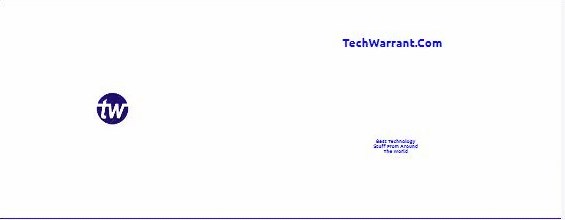
Comments are closed.